Vediamo ogni singolo passaggio su come disinstallare un programma dal prompt dei comandi di Windows
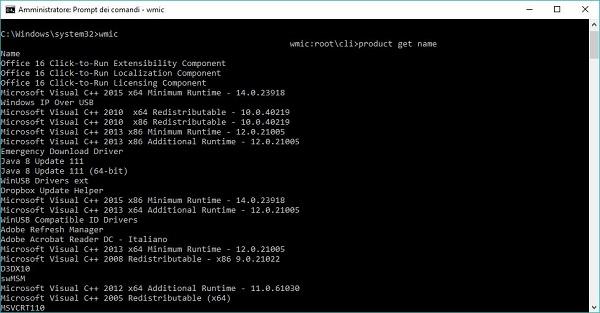
Dopo aver di recente proposto come risolvere tastierino numerico che non funziona più su Windows, oggi abbiamo deciso di proporvi un altro interessantissimo tutorial cosi da impararvi ogni passaggio su come disinstallare un programma dal prompt dei comandi di Windows.
Ad oggi siamo certi che per un motivo o l'altro un po' tutti voi avete sentito parlare almeno una volta del prompt dei comandi che è presente sulla piattaforma operativa di Microsoft, magari per avere il numero del proprio indirizzo IP del modem al fine di configurare qualche programma.
Con il prompt dei comandi alla fin fine è fattibile impartire qualunque comando DOS si voglia con i quali si possono svolgere diversi processi agendo semplicemente da una riga di comando.
Tutti quanti i sistemi targati Windows hanno un prompt dei comandi. Per farci accesso basta seguire questo semplice e veloce percorso e il gioco è fatto: e su Windows XP da Start>Tutti i programmi>Accessori su Windows Vista e 7 è possibile trovarlo con il campo di ricerca del menu Start scrivendo “prompt dei comandi”, e in conclusione su Windows 8 e 8.1 è presente il collegamento nel menu Start, quest’ultimo richiamabile con la combinazione del Tasto Windows+X.
Fra le diverse cose che si può fare con tale strumento, a seguire vedremo come disinstallare un programma dal prompt dei comandi di Windows, procedimento che a nostro avviso potrebbe tornarvi utile più che mai qualora il programma in questione non fosse inspiegabilmente presente nel pannello di controllo nella lista dei software installati sul proprio PC. In pratica stiamo cercando di dirvi che dopo aver eseguito il prompt dei comandi con privilegio di amministratore dovete procedere come segue:
- In primis scrivete il comando wmic e di conseguente premete Invio;
- Successivamente digitate il comando product get name e premete nuovamente Invio. Immediatamente dopo e subito sotto verrà in automatico generata la lista dei sofware presenti sul vostro computer Windows che è possibile eliminare da riga di comando. Con tutta probabilità nella lista di cui vi stiamo parlando non ci saranno molti programmi il che sta a significare che non è fattibile disinstallarli usufruendo del prompt dei comandi di Windows;
- A questo punto se il software da eliminare risulta essere nella lista, per indicare che si vuole disinstallare per sempre bisogna digitare il comando seguente: product where name=”Nome del programma” call uninstall - piccolo esempio - product where name=”Classic Shell” call uninstall.
- Date la conferma premendo Invio;
- Verrà subito messa in risalto una lunghissima notifica: “Eseguire <\\Nome Utente\ROOT…” la quale non chiede altro che una vostra conferma per far iniziare la disinstallazione del software alla quale si dovrà rispondere affermativamente digitando Y e successivamente premendo Invio per avviare la rimozione, oppure annullare tutto scrivendo N e premendo di nuovo Invio;
- Dopo qualche secondo infine verrà fata vedere la notifica esecuzione del metodo riuscita la quale sta a indicare il software in questione che è stato eliminato una volta per tutte dal computer.
La guida è arrivata alla sua conclusione. Per eventuali dubbi o problemi non esitate a comunicarcelo nell'apposito box dei commenti. Alla prossima!

